windows media player是电脑自带的一款播放器软件,这款软件其实是非常实用的,不管是播放音频文件还是视频文件,这款播放器都是可以播放并且进行设置的,你可以设置倍数播放或者是循环播放,很多小伙伴想要知道怎么使用windows media player循环播放指定文件夹的音乐文件,那么我们可以将想要进行循环播放视频的文件添加到播放列表中,并且可以设置一下列表的名称,之后再选择重复播放视频就可以了,很多小伙伴喜欢追求比较有质量的播放器,而windows media player这款播放器就可以很好的帮助到你,下方是关于如何使用windows media player循环播放指定文件夹内容的方法教程,需要的话可以看看方法教程。

1.首先我们将windows media player点击打开进入到该播放器的主页面中,然后我们在左侧点击【音乐】这个选项。

2.接着我们在页面上点击其中想要循环播放的音乐,用鼠标将其拖动到右侧的窗口中。

3.然后我们点击一下上方的【保存列表】这个按钮,将添加的音乐保存在播放列表中。

4.紧接着我们可以给该列表编辑一个播放列表的文件名。

5.设置好之后,点击页面地步的【打开重复播放】图标按钮即可进行循环播放。

以上就是关于如何使用windows media player进行循环播放指定文件夹内容的具体操作方法,其实通过windows media player可以很好的进行视频或者音频文件的播放,如果你只想要重复的播放自己喜欢的几个音频文件,那么你可以通过上述方法将自己想要进行循环播放的音乐添加到播放列表,之后打开重复播放按钮进行播放就可以了,感兴趣的话可以操作试试。
 KMPlayer查看视频播放信息的方法
KMPlayer查看视频播放信息的方法
KMPlayer是很多小伙伴都在使用的一款影音播放器,在这款播放器......
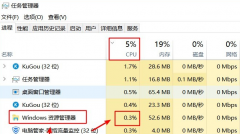 资源管理器占用CPU过高
资源管理器占用CPU过高
很多小伙伴在打开资源管理器的时候,发现cpu占用特别的高,这......
 手机设置fast路由器怎么设置
手机设置fast路由器怎么设置
第一步:路由器连接充电器,不用连接网线或电脑,然后打开手......
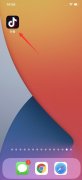 抖音注销后别人还能看到我吗
抖音注销后别人还能看到我吗
不能。注销抖音账号后,用户的抖音ID、发布的内容等消息都会......
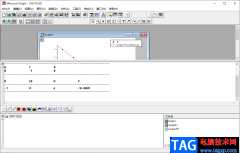 Origin函数绘图软件拟合曲线的操作方法
Origin函数绘图软件拟合曲线的操作方法
Origin函数绘图软件在各方面功能上都是非常不错的,是一款绘制......

近日有一些小伙伴咨询小编关于ps如何制作创意的文字效果呢?下面就为大家带来了ps制作文字一半透明教程方法,有需要的小伙伴可以来了解了解哦。...

movavivideoeditorplus是很多小伙伴都在使用的一款视频剪辑软件,在这款软件中,我们可以对视频进行基础的裁剪、剪切以及背景音乐的添加。在给视频添加背景音乐时,有的小伙伴想要将自己喜欢...

Adobepremiere是一款非常受欢迎的视频剪辑软件,很多小伙伴在需要剪辑视频时都会选择使用该软件。如果我们在Adobepremiere中为视频添加字幕后,希望调整字幕的持续时间,小伙伴们知道具体该如...
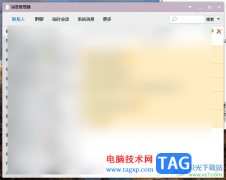
qq电脑版是大家平时非常喜欢使用的一款交友软件,这款软件中包含的功能是十分多的,大家可以通过这款软件进行各种文件传输以及和好友进行聊天等操作,如果你经常登录qq和好友进行各种...
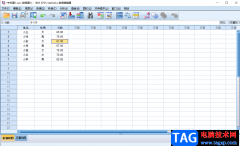
SPSS是一款非常受欢迎的数据统计分析软件,很多小伙伴在需要对数据进行专业化的统计和分析时都会首选使用该软件。在SPSS中录入数据时,如果有需要我们可以为变量添加一定的标签,也就是...

很多小伙伴之所以喜欢使用Edge浏览器,就是因为该浏览器中丰富的插件以及各种实用的功能。在Edge浏览器中,很多小伙伴经常会需要进行信任网点的添加或是主页的更改,当我们想要在Intern...

goldwave是一款音频处理器,你不仅可以通过该软件进行音频的录制,你也可以将自己电脑中保存的音频文件导入到goldwave中进行设置,当我们导入到软件中的音频文件某一段的噪声很大,那么我...
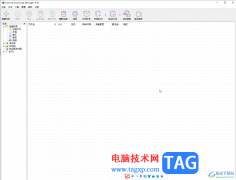
IDM是InternetDownloadManager的简称,这是一款非常好用的下载工具,很多小伙伴都在使用。如果我们发现InternetDownloadManager会在开机后自动运行,小伙伴们知道具体该如何将其禁止吗,其实操作方法...
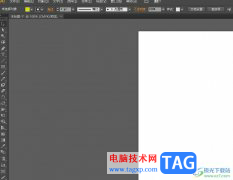
illustrator简称为ai,是一款功能强大的矢量图形处理工具,主要用于矢量绘图,用户一般会用来完成印刷出版、海报设计或是书籍排版等工作,让用户可以简单轻松的完成编辑工作,所以illustr...
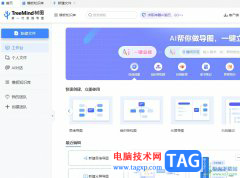
TreeMind树图是一款区分于其他传统思维导图软件的新一代工具,能够帮助企业或是个人提高学习力和生产力,所以TreeMind树图受到了不少用户的喜欢,TreeMind树图软件不仅可以自动生成思维导图,...
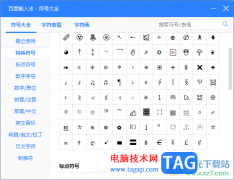
如果你喜欢通过百度输入法进行输入文字,那么就可以在电脑中进行安装一个百度输入法工具即可,我们不仅可以通过输入法进行文字的输入,也可以通过该输入法进行特殊符号的输入操作,但...
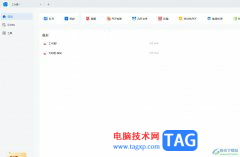
作为一款功能强大的pdf阅读和编辑应用程序,轻闪PDF提供了多种实用的功能,方便用户进行阅读、编辑或是管理pdf文件,因此轻闪PDF软件吸引了不少的用户前来下载使用,当用户在使用轻闪PD...
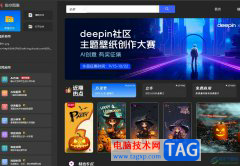
悟空图像是一款可以全面替代ps的专业图像处理软件,其中强大的功能可以让每个用户都能快速上手、快速出图,而且悟空图像支持全平台运行和多层操作,为用户带来了不错的会用体验,因此...
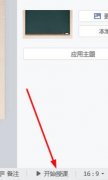
最近很多伙伴表示自己还不熟悉希沃白板中的倒计时功能,那么话说希沃白板中倒计时功能是如何使用的呢?操作内容如下讲解。...
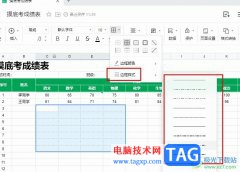
腾讯文档是很多小伙伴都在使用的一款在线文档编辑软件,在这款软件中我们可以创建文字文档、表格文档或是演示文稿等各种格式的在线文档,还可以将文档分享给好友进行协作编辑。有的小...